2023-07-08 181
windows10启动项在哪里设置
1、首先,用鼠标右键点击底部任务栏空白处,然后选择任务管理器。
2、然后在任务管理器界面上方看到启动,点击选择。
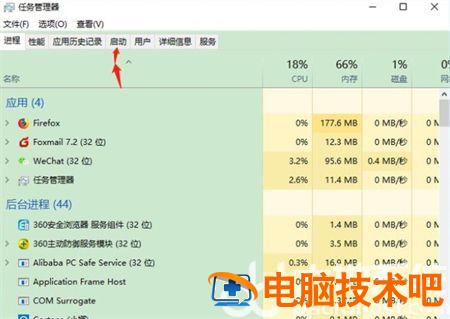
3、接下来就能看到我们电脑的启动项了,如果你想要取消这些启动项的话,可以鼠标右键选中程序,然后点击禁用,就可以把所选择的程序关闭了。如果当前全部启动项都不需要的话,重复操作把它们禁用掉就行。
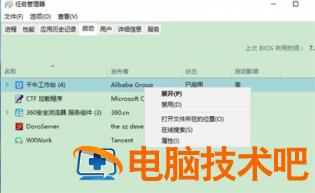
4、如果你要把禁用的程序重新启动的话,选择程序再点击右下角的启动就可以了。

以上就是电windows10启动项在哪里设置的内容了,我们可以通过这个方法来禁用或启动想要设置的程序,学会了就自己动手操作一下吧。
原文链接:https://000nw.com/4705.html
=========================================
https://000nw.com/ 为 “电脑技术吧” 唯一官方服务平台,请勿相信其他任何渠道。
系统教程 2023-07-23
电脑技术 2023-07-23
应用技巧 2023-07-23
系统教程 2023-07-23
系统教程 2023-07-23
软件办公 2023-07-11
软件办公 2023-07-11
软件办公 2023-07-12
软件办公 2023-07-12
软件办公 2023-07-12
扫码二维码
获取最新动态
